Открывайте до четырех приложений на дисплее iPad одновременно с помощью Stage Manager.
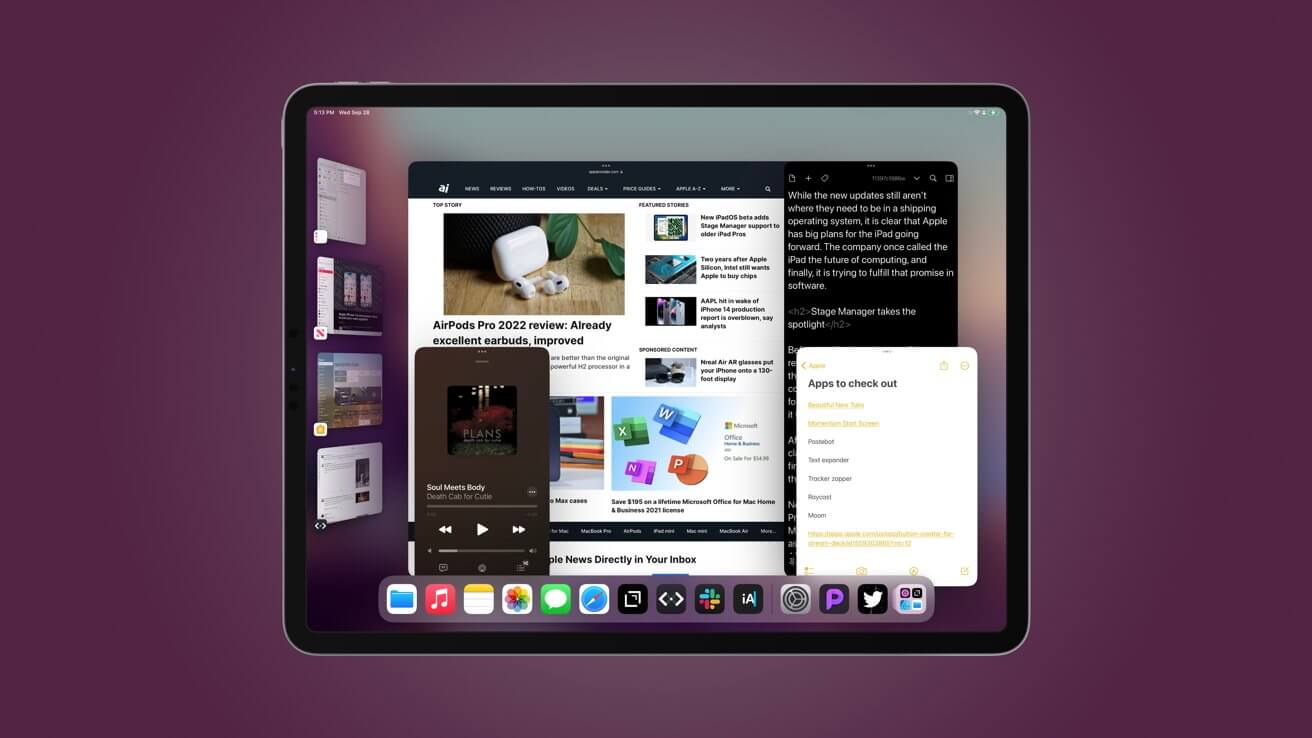
После задержки на несколько недель Apple выпустила iPadOS 16.1 с новым многозадачным интерфейсом под названием Stage Manager, настраиваемыми панелями инструментов и встроенным приложением Weather.
Stage Manager является центральным элементом этого выпуска, поскольку он выводит многозадачность iPad на новый уровень, по крайней мере, для моделей с M2, M1, A12Z или A12X. Эта сложная новая оконная система создавала проблемы для Apple во время процесса бета-тестирования, что, возможно, в конечном итоге и привело к задержке.
Добавление поддержки iPad A12Z или A12X означает, что Stage Manager теперь официально доступен для всех поколений 11-дюймовых iPad Pro, а также для 12,9-дюймовых iPad Pro третьего поколения или более поздних версий.
Однако Stage Manager на этих устройствах ограничен самими iPad — он не будет работать ни на каких внешних мониторах. Первоначально он не будет работать и с iPad M-серии, но это будет исправлено в следующем обновлении iPadOS.
На данный момент другие новые функции в iPadOS 16.1 включают новые инструменты для совместной работы, улучшенные функции Focus, настраиваемые панели инструментов приложений и другие небольшие изменения во всей системе. Владельцы iPad серии M получили доступ к нескольким эксклюзивным функциям, таким как подкачка виртуальной памяти и эталонный режим.
Обновление менее насыщено событиями для владельцев iPad без процессора M-серии. Помимо обновлений, включенных в iOS 16, iPad получил приложение Weather, усовершенствования приложения, такие как улучшения контекстного меню и настраиваемые панели инструментов, а также обещание нового приложения для совместной работы под названием Freeform.
Режиссер
Эта первая общедоступная версия Stage Manager для iPadOS дает пользователям возможность одновременно размещать до четырех окон на экране iPad.

Пользователи могут превратить Stage Manager в сложный оконный беспорядок с помощью PiP и Quick Note.
Пользователи могут упорядочивать окна с помощью поручня в верхней части окна и изменять их размер с помощью язычка в нижнем углу. Использование сенсорного экрана или мыши подходит для любого взаимодействия, хотя, возможно, с мышью это проще.
Перетащите до четырех новых приложений из док-станции, а затем добавление дополнительных приложений приведет к перемещению самого старого приложения на боковую панель. Приложения на боковой панели отображаются в кластерах на основе «этапа», установленного для каждой настройки приложения.
Многоточие в верхней части окна дает пользователям несколько элементов управления окном, таких как закрытие окна, свертывание и масштабирование. Функция масштабирования заставит приложение работать в полноэкранном режиме, скрывая боковую панель и док-станцию.
Проведение четырьмя пальцами по дисплею или трекпаду будет перемещать пользователя между этапами, в отличие от macOS. Настройте каждый этап, расположив и изменив размер окон так, чтобы они лучше всего подходили для каждой группы.
Stage Manager запоминает расположение приложений и может выполнять задачи в фоновом режиме. Эти функции обеспечивают гораздо более похожий на настольный компьютер опыт, хотя и с ограничениями.
Другие функции iPadOS 16
Разработчикам нужно будет воспользоваться преимуществами некоторых новых API, прежде чем пользователи заметят существенные изменения. Несколько косметических обновлений добавляют новые функции в приложения для iPad и дают пользователям больший контроль над тем, что отображается, например, с пользовательскими панелями инструментов и фильтрами фокусировки.
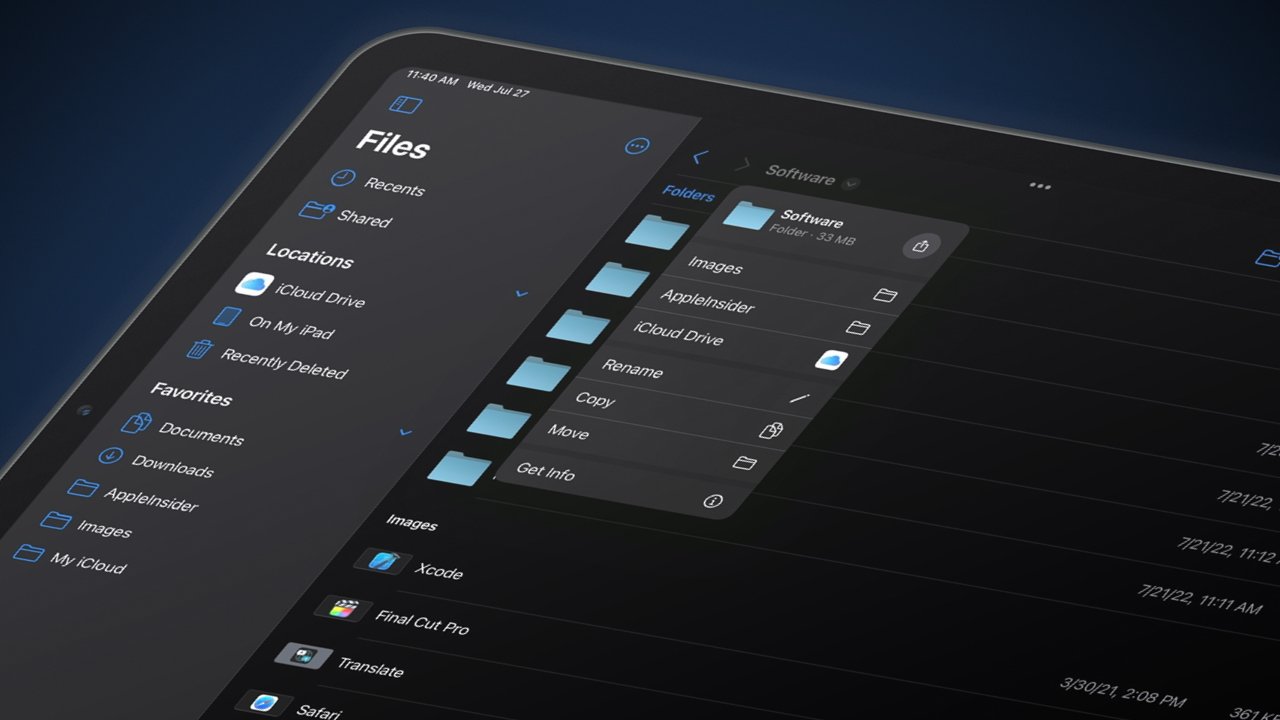
Обновления приложения «Файлы» упрощают организацию и навигацию
Приложение «Файлы» стало более мощным благодаря большему количеству параметров организации, пакетному управлению и улучшенным контекстным меню. Щелкните файл правой кнопкой мыши, чтобы переименовать его, изменить расширение или преобразовать в PDF, если это применимо.
Как установить iPadOS 16
Перед установкой крупного обновления операционной системы убедитесь, что резервная копия iCloud обновлена.:
Откройте приложение «Настройки». Нажмите на свой профиль. Выберите iCloud, затем «Резервное копирование iCloud». Проверьте время последнего обновления резервной копии. Нажмите «Создать резервную копию сейчас», чтобы убедиться, что резервная копия актуальна.
Пользователи, у которых возникли проблемы с первоначальной установкой iPadOS, могут выполнить сброс к заводским настройкам и восстановить iPad до файла резервной копии, пока iPadOS 15 все еще подписан Apple.
Откройте приложение «Настройки». Выберите Общие. Выберите Обновление программного обеспечения. Выберите «Обновить до iPadOS 16.1».
AppleInsider подтвердил, что релиз предоставляется пользователям. Полное заполнение сети доставки контента Apple может занять некоторое время, а серверы будут перегружены. Оба фактора влияют на локальную видимость для любого данного пользователя.

![Bimmy NES Emulator — новейшее приложение для эмуляции игр для iPhone, iPad и Mac. [update: developer decided to pull]](https://applepro.news/wp-content/uploads/2024/04/1713300611_bimmy-nes-emulator-—-novejshee-prilozhenie-dlya-emulyaczii-igr-dlya.webp-100x100.jpeg)





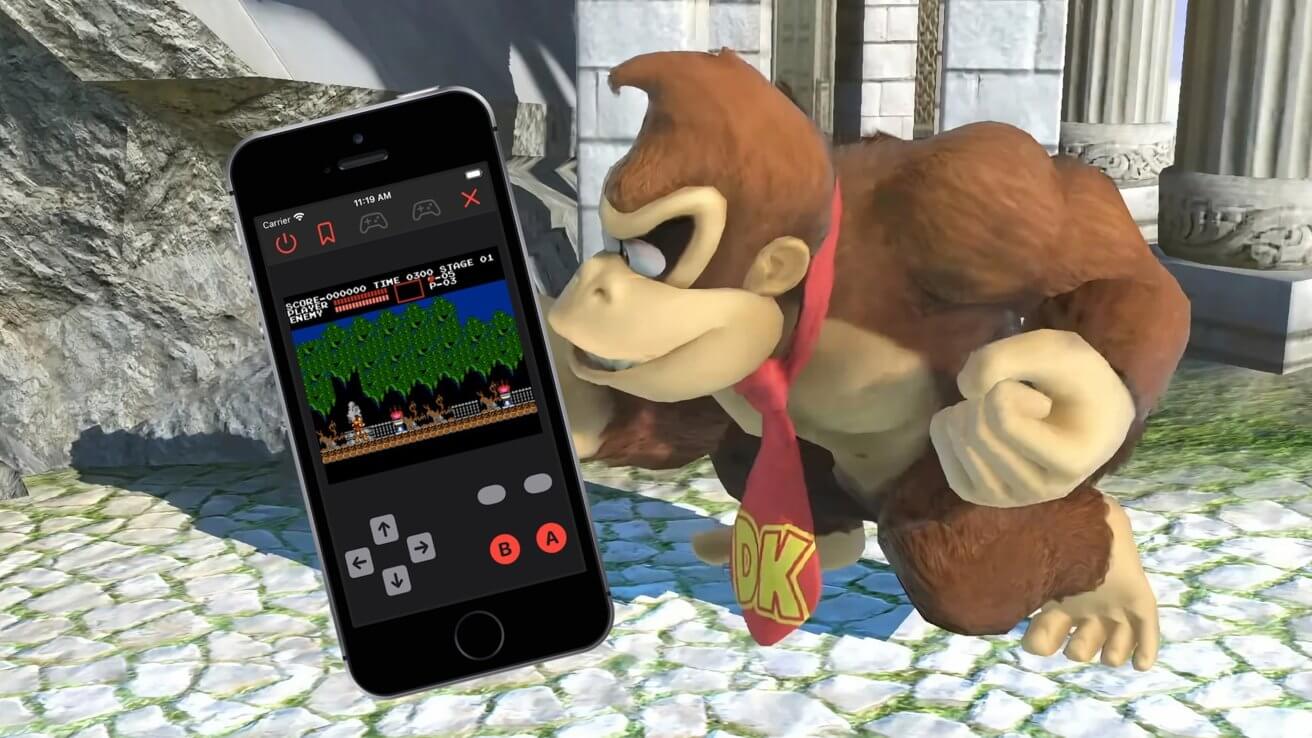
![Bimmy NES Emulator — новейшее приложение для эмуляции игр для iPhone, iPad и Mac. [update: developer decided to pull]](https://applepro.news/wp-content/uploads/2024/04/1713300611_bimmy-nes-emulator-—-novejshee-prilozhenie-dlya-emulyaczii-igr-dlya.webp.jpeg)
